mathtype公式变形
mathtype复制latex代码转换公式
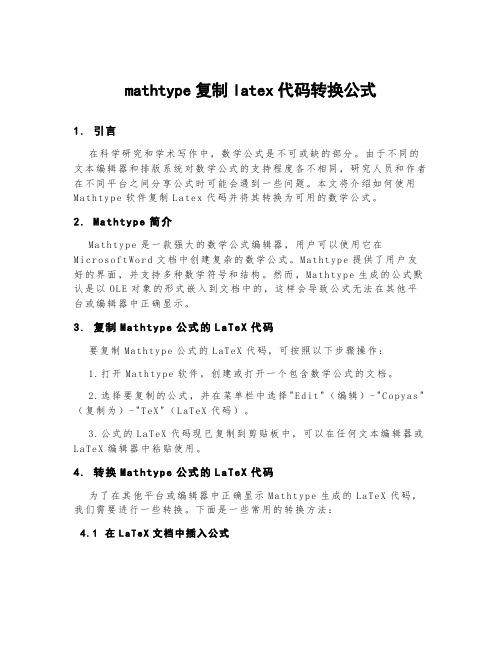
mathtype复制latex代码转换公式1.引言在科学研究和学术写作中,数学公式是不可或缺的部分。
由于不同的文本编辑器和排版系统对数学公式的支持程度各不相同,研究人员和作者在不同平台之间分享公式时可能会遇到一些问题。
本文将介绍如何使用M a th ty pe软件复制L a te x代码并将其转换为可用的数学公式。
2. Ma thtype简介M a th ty pe是一款强大的数学公式编辑器,用户可以使用它在M i cr os of tW or d文档中创建复杂的数学公式。
M at ht yp e提供了用户友好的界面,并支持多种数学符号和结构。
然而,M at ht yp e生成的公式默认是以O LE对象的形式嵌入到文档中的,这样会导致公式无法在其他平台或编辑器中正确显示。
3.复制Mat htype公式的L a T e X代码要复制M at ht yp e公式的La Te X代码,可按照以下步骤操作:1.打开Ma th ty pe软件,创建或打开一个包含数学公式的文档。
2.选择要复制的公式,并在菜单栏中选择"Ed it"(编辑)-"C op ya s"(复制为)-"T eX"(L aT eX代码)。
3.公式的L aT eX代码现已复制到剪贴板中,可以在任何文本编辑器或L a Te X编辑器中粘贴使用。
4.转换Mat htype公式的L a T e X代码为了在其他平台或编辑器中正确显示M ath t yp e生成的La TeX代码,我们需要进行一些转换。
下面是一些常用的转换方法:4.1在L a T e X文档中插入公式如果你使用L aT eX编辑器编写文章或论文,可以直接将复制的M a th ty pe公式的L aT e X代码粘贴到你的文档中。
确保在文档中正确引用所需的宏包,并将代码包裹在数学环境中(如`$...$`或`\(...\)`)。
MathType公式编号的格式可以这样修改

MathType公式编号的格式可以这样修改MathType公式编辑器与很多的软件都可以兼容,其中很多的用户在word上写论文的时候,都会用到MathType。
特别是当公式比较多时,可以使用MathType公式编号功能来对公式进行自动编号。
但公式编号通常都有一个默认的格式,如果这个格式不是我们需要的怎么办呢,这个时候就需要对公式编号的格式进行修改,那么MathType公式编号格式该怎么修改呢?下面就来给大家介绍一下。
更改公式编号格式的具操作如下:1.在Word菜单中点击MathTy选项卡。
如果在Word中没有此菜单,则需要加载一下,公式编辑器下载后具体加载方法可以参考教程:教您在Word文档中添加MathType加载项。
在Word中点击MathType选项2.在MathType菜单中点击“公式编号格式”(Format Equation Number)。
在MathType菜单中点击“公式编号格式”(Format Equation Number)3.在弹出的对话框中,选择“简单格式”(Simple Format)。
在下面所列出的项目中,选择你所需要的样式就可以了。
从上到下依次是“章编号”(chapter number)、“节编号”(section number)、“公式编号”(equation number)、“外封”(enclosure)、“分隔符”(seperator),每一个项目里面都有下拉菜单,每选择一个样式时,都可以在下面的“preview”(预览)中看到,如果你不确定你需要的是哪一种,可以每一个都点一下试试。
在各项目的下拉菜单中选择所需的格式以上内容向大家介绍了MathType公式编号格式的修改设置方法,经过这样的操作后就可以设置自己想要的公式编号格式了,MathType公式自动编号的功能在Word文档中是一个非常有用的功能,用户们一定要掌握这种方法,方便对论文的编写。
MathType批量改字号,排版时公式与文字错乱,出现error等问题
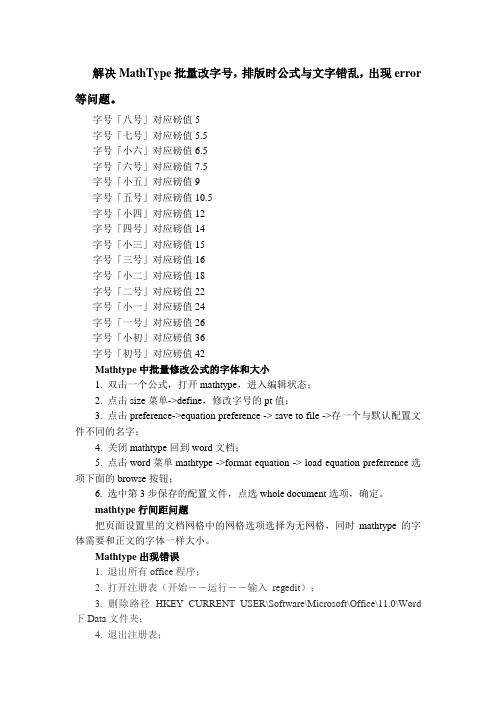
解决MathType批量改字号,排版时公式与文字错乱,出现error 等问题。
字号「八号」对应磅值5字号「七号」对应磅值5.5字号「小六」对应磅值6.5字号「六号」对应磅值7.5字号「小五」对应磅值9字号「五号」对应磅值10.5字号「小四」对应磅值12字号「四号」对应磅值14字号「小三」对应磅值15字号「三号」对应磅值16字号「小二」对应磅值18字号「二号」对应磅值22字号「小一」对应磅值24字号「一号」对应磅值26字号「小初」对应磅值36字号「初号」对应磅值42Mathtype中批量修改公式的字体和大小1. 双击一个公式,打开mathtype,进入编辑状态;2. 点击size菜单->define,修改字号的pt值;3. 点击preference->equation preference -> save to file ->存一个与默认配置文件不同的名字;4. 关闭mathtype回到word文档;5. 点击word菜单mathtype ->format equation -> load equation preferrence选项下面的browse按钮;6. 选中第3步保存的配置文件,点选whole document选项,确定。
mathtype行间距问题把页面设置里的文档网格中的网格选项选择为无网格,同时mathtype的字体需要和正文的字体一样大小。
Mathtype出现错误1. 退出所有office程序;2. 打开注册表(开始--运行--输入regedit);3. 删除路径HKEY_CURRENT_USER\Software\Microsoft\Office\11.0\Word 下Data文件夹;4. 退出注册表;5. 重启word,问题解决。
还不行就卸载mathtype,重做1-5步,重新安装mathtype。
若有error看下图中两个文件是否存在。
若不在从mathtype安装根目录中复制到“C:\Program Files\Microsoft Office\OFFICE11\STARTUP”中,下图是word10版,所以是office14。
mathtype打开公式变了MathType公式怎么打开

mathtype打开公式变了MathType公式怎
么打开
针对以上问题,可以对每一个MathType公式进行重新编辑,即双击每一个MathType公式,打开编辑窗口后再退出即可。
这种方法对于短文档,公式比较少还好,但遇到长文档,公式又比较多那肯定是不能解决问题的。
具体方法如下:
1.双击任何一个公式,进入MathType编辑窗口;点击“预置”——“公式选项”——“保存到文档”,保存一个与默认配置文件不同的名字,比如“test”,然后关闭MathType回到Word文档;
在预置中将公式保存为一个文件
2.点击Word界面上的“Mathtype” ——“Format Equation”——“MathType preferrencefile”选项下面的“browse”按钮,选中刚才存的配置文件“test”,点选“Whole document”选项,点OK,就安心等着公式一个个改过来。
耐心等着公式一个个自动编辑。
调用已经保存的公式格式文件
经过上述处理,Word中MathType公式就能正常进行“二次编辑”了。
出现这种问题是因为Word文档进行了二次编辑,但这编辑过程中,由于MathType是第三方插件,却没有被真正“编辑”过,因此文件被损坏。
mathtype打开公式变了MathType公式如何打开

mathtype打开公式变了MathType公式如
何打开
下面的方法适用的情况:
Word中显示的公式全部呈红色的叉,MathType无法点击打开,点击后会出现提示:The toolbar equation library:(C:\Documents and Settings\Administrator\Application Data\Design Science\DSMT6\)cannot be opened or may be read-only or in use by another program。
并且无法删除文件,删除后会再自动生成这个文件。
出现这个问题不在而在Mathtype照不到日志文件。
可以自己新建一个空白的Mathtype日志:
具体操作如下:
查找这两个路径c:\Documents and Settings:\你的用户名\
或者
c:\Documents and Settings:\你的用户名\Temp
在这两个路径中任意一个新建一个空白文本文件,文件名(如果你用Mathtype 5那就叫)。
注意不要带.txt后缀名。
重新启动Mathtype就可以了。
上面介绍了MathType不能打开的解决方法,主要是因为MathType照不到日志文件而产生的,直接在相应位置上新建一个就可以了。
当然很多人都不知道原因,所以也不知道该如何解决,最后
会采取最暴力的方法就是卸载重装,当然这也不失为一种方法,但是不可能每次出问题都这样来解决,如果能找到原因那是最好不过的了。
更多精彩知识请关注工具软件教程栏目。
Word中MathType公式调整的一些技巧

Word中MathType公式调整的一些技巧一、批量修改公式的字号和大小数学试卷编辑中,由于排版等要求往往需要修改公式的大小,一个一个的修改不仅费时费力,还容易产生各种错误。
如果采用下面介绍的方法,就可以达到批量修改公式大小的效果。
(1)双击一个公式,打开MathType,进入编辑状态;(2)点击size(尺寸)菜单→define(自定义)→字号对应的pt(磅)值,一般五号对应10pt(磅),小四对应12pt(磅);(3)根据具体要求调节pt(磅)值,然后点击OK(确定)按钮;(4)然后点击preference(选项)→equation preference (公式选项)→save to file(保存到文档),保存一个与默认配置文件不同的名字,然后关闭MathType 回到Word文档;(5)点击Word界面上的菜单MathType→format equations(公式格式)→load equation preferrence(加载公式选项),点击选项下面的browse(浏览)按钮,选中刚才保存的配置文件,并点选whole document(整个文档)选项,最后单击OK(确定)按钮。
到此,就安心等着公式一个个自动改过来吧……但这样处理后,下次使用Word文档进行MathType公式编辑时,将以上述选定的格式作为默认设置。
如果需要恢复初始状态,可以按以下步骤操作:(1)双击一个公式,打开MathType,进入编辑状态;(2)然后点击preference(选项)→equation preference (公式选项)→Load factory settings(加载出厂设置),然后关闭MathType回到Word文档。
二、调整被公式撑大的Word行距点击“文件”菜单下的“页面设置”项。
在“文档网格”标签页中的“网格”一栏,勾选“无网格”项。
但此时也存在一个问题,就是此时的行间距一般比预期的行间距要小。
Word中MathType公式调整的一些技巧
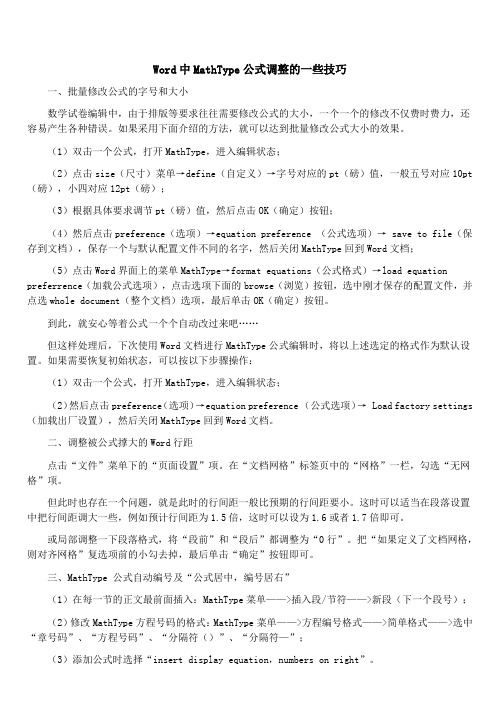
Word中MathType公式调整的一些技巧一、批量修改公式的字号和大小数学试卷编辑中,由于排版等要求往往需要修改公式的大小,一个一个的修改不仅费时费力,还容易产生各种错误。
如果采用下面介绍的方法,就可以达到批量修改公式大小的效果。
(1)双击一个公式,打开MathType,进入编辑状态;(2)点击size(尺寸)菜单→define(自定义)→字号对应的pt(磅)值,一般五号对应10pt (磅),小四对应12pt(磅);(3)根据具体要求调节pt(磅)值,然后点击OK(确定)按钮;(4)然后点击preference(选项)→equation preference (公式选项)→ save to file(保存到文档),保存一个与默认配置文件不同的名字,然后关闭MathType回到Word文档;(5)点击Word界面上的菜单MathType→format equations(公式格式)→load equation preferrence(加载公式选项),点击选项下面的browse(浏览)按钮,选中刚才保存的配置文件,并点选whole document(整个文档)选项,最后单击OK(确定)按钮。
到此,就安心等着公式一个个自动改过来吧……但这样处理后,下次使用Word文档进行MathType公式编辑时,将以上述选定的格式作为默认设置。
如果需要恢复初始状态,可以按以下步骤操作:(1)双击一个公式,打开MathType,进入编辑状态;(2)然后点击preference(选项)→equation preference (公式选项)→ Load factory settings (加载出厂设置),然后关闭MathType回到Word文档。
二、调整被公式撑大的Word行距点击“文件”菜单下的“页面设置”项。
在“文档网格”标签页中的“网格”一栏,勾选“无网格”项。
但此时也存在一个问题,就是此时的行间距一般比预期的行间距要小。
mathtype公式变形

mathtype公式变形摘要:1.Mathtype简介与安装2.Mathtype基本操作与公式输入3.Mathtype公式变形与编辑4.Mathtype与其他办公软件的兼容性5.常见问题与解决方法6.总结与建议正文:Mathtype是一款专业的数学公式编辑器,广泛应用于学校、科研和工作中。
以下我们将详细介绍如何使用Mathtype进行公式变形。
一、Mathtype简介与安装Mathtype是一款功能强大的数学公式编辑器,支持Windows和Mac操作系统。
用户可以通过官网下载安装包并进行安装。
在安装过程中,根据提示进行许可证激活,即可正式使用Mathtype。
二、Mathtype基本操作与公式输入1.打开Mathtype,点击“文件”菜单,选择“新建”或“打开” existing document,导入已有的文档或创建新的文档。
2.在工具栏中,找到对应的符号和函数,点击并拖拽至文档编辑区。
也可以通过键盘输入符号和函数。
3.使用“插入”菜单添加公式,如上下标、分数、根号等。
4.使用“格式”菜单调整公式样式,如字体、颜色、对齐方式等。
三、Mathtype公式变形与编辑1.选中需要变形的公式,点击“格式”菜单,选择“公式变形”。
2.在弹出的“公式变形”对话框中,根据需求调整公式参数,如角度、尺寸等。
3.点击“确定”按钮,完成公式变形。
4.若需编辑公式,选中公式,点击“编辑”菜单,选择“编辑公式”。
四、Mathtype与其他办公软件的兼容性1.将Mathtype公式复制粘贴到Word、PowerPoint等办公软件中。
2.在Mathtype中编辑公式,保存为图片格式(如PNG、JPEG等),插入到其他办公软件中。
3.使用Mathtype的导出功能,将公式导出为LaTeX、PDF等格式。
五、常见问题与解决方法1.许可证激活问题:请确保安装过程中正确激活许可证。
如遇到问题,请联系Mathtype官方客服。
2.公式显示问题:确保Mathtype字体库正确安装,或尝试更换字体。
- 1、下载文档前请自行甄别文档内容的完整性,平台不提供额外的编辑、内容补充、找答案等附加服务。
- 2、"仅部分预览"的文档,不可在线预览部分如存在完整性等问题,可反馈申请退款(可完整预览的文档不适用该条件!)。
- 3、如文档侵犯您的权益,请联系客服反馈,我们会尽快为您处理(人工客服工作时间:9:00-18:30)。
MathType公式变形:从基础到高级的完全指南
MathType是一款强大的数学公式编辑器,它允许用户轻松创建和编辑复杂的数学公式。
在本文中,我们将探讨MathType公式变形,从基础到高级,帮助您更好地掌握这一强大的工具。
一、基础操作:创建和编辑公式
1.打开MathType软件,新建一个文档。
2.在文档中输入所需的数学公式。
您可以使用各种符号、运算符、函数等
来构建您的公式。
3.使用格式化工具调整公式的字体、大小和颜色等属性,使其符合您的需
求。
4.保存并导出您的公式,以便在其他地方使用。
二、公式变形:简化表达式
1.合并同类项:使用"Ctrl+H"快捷键,将表达式中的同类项合并在一起,
简化表达式。
2.化简分数:使用"Ctrl+F"快捷键,将分数化简为最简形式。
3.展开和化简复杂表达式:使用"Ctrl+E"快捷键,将复杂表达式展开并化
简。
4.上下标和分数位置调整:使用"Ctrl+B"和"Ctrl+F"快捷键,调整上下标
和分数的位置。
三、高级技巧:复杂公式的变形
1.矩阵和行列式:使用"Ctrl+M"快捷键,输入矩阵和行列式。
您可以使用
"Ctrl+D"快捷键进行行列式计算,使用"Ctrl+R"快捷键进行矩阵运算。
2.分式分解:使用"Ctrl+G"快捷键,将复杂分式分解为简单分式。
3.函数图像绘制:使用"Ctrl+P"快捷键,将您的公式转化为函数图像。
您
可以在坐标轴上绘制出函数的形状,更好地理解公式的含义。
4.自动编号和引用:使用"Ctrl+N"快捷键,为您的公式添加编号和引用。
这有助于您在论文或报告中引用公式,并保持编号的一致性。
通过以上介绍,您应该已经掌握了MathType公式变形的基本操作和高级技巧。
请记住,MathType是一款功能强大的工具,需要时间和实践才能完全掌握。
随着您使用经验的增加,您将能够更高效地创建和编辑复杂的数学公式。
